在 Igor Pro 中,如果你想將多幅圖排列成一頁并導出為一張圖片或 PDF 文件,可以通過以下幾種方法來實現,適用于對科研圖表進行排版、整頁導出等場景。
提供Igor軟件免費下載,還有Igor學習交流群,需要請聯系我們。
方法一:使用布局頁面(Layout)
適合整齊地排列多個圖表。
步驟:
打開所有你要導出的圖表窗口(可以是多個 Graph、Image、Table 等窗口)。
點擊菜單欄:
Windows → New Layout
新建一個 Layout 頁面。
在新建的 Layout 頁面中,點擊左上角的 “Insert” 菜單,選擇:
Graph(插入圖表)
Image(插入圖像)
Table(插入數據表)
每插入一個圖后,可以拖動位置、調整大小、排列布局。
布局好后,點擊菜單:
File → Save Graphics...
選擇導出為圖片(PNG、TIFF、JPEG 等)或 PDF 文件。
導出前可以設置分辨率(如 300 dpi)、圖像大小等參數。
方法二:在同一個 Graph 中合并多幅圖
適合想將多個數據以子圖形式展示在一個圖表窗口中。
步驟:
在命令窗口使用 AppendToGraph 添加多個波形到同一圖;
或使用 Display 創建多個子圖窗口;
再通過 SetWindow 或 ModifyGraph 命令調整位置、圖層、顏色等;
導出該 Graph 窗口即可。
但這種方法更適合合并數據圖,而不是將多個已有窗口并排展示。
以上是深圳市理泰儀器有限公司小編為您講解的Igor pro軟件如何將多幅圖排列成一頁導出,想要咨詢Igor軟件其他問題請聯系客服。


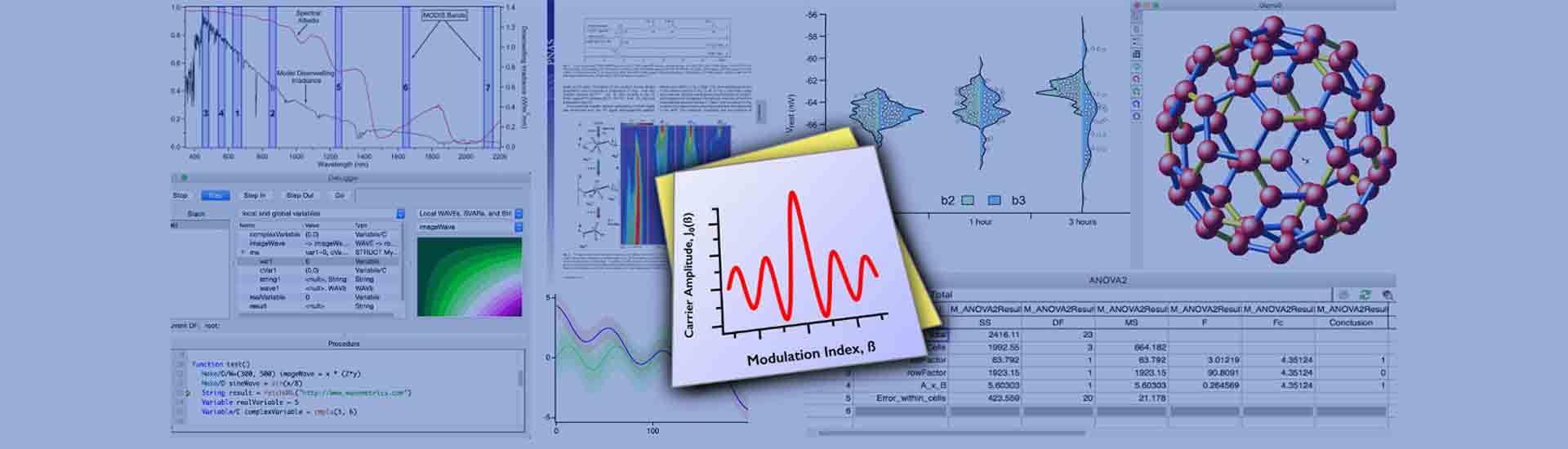


![[理泰微信聯系方式]](/static/upload/image/20250703/1751509713746459.jpg)
 Igor pro軟件咨詢
Igor pro軟件咨詢